Altium designer 修改原理图后更新PCB时,弹出错误如图。请问如何解决?修改原理图时我对元器件重新编号了
Posted
tags:
篇首语:本文由小常识网(cha138.com)小编为大家整理,主要介绍了Altium designer 修改原理图后更新PCB时,弹出错误如图。请问如何解决?修改原理图时我对元器件重新编号了相关的知识,希望对你有一定的参考价值。
1、打开AD软件,打开PCB工程,现在可以看到蜂鸣器是这种封装,下面要给它修改一个封装

2、回到原理图界面,修改蜂鸣器的封装,双击蜂鸣器弹出设置对话框
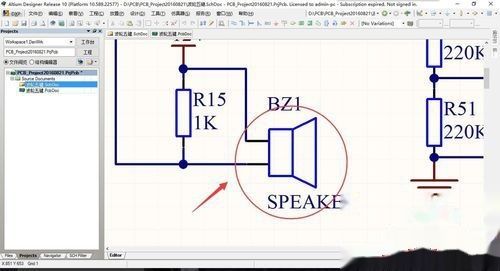
3、在窗口右下角是蜂鸣器的封装,双击这个封装弹出设置对话框
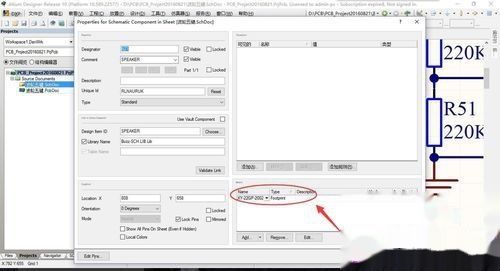
4、单击“浏览”选择一个新的封装
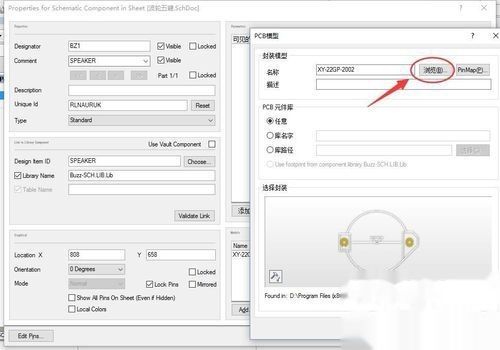
5、在下面可以看到蜂鸣器的几种不同的封装
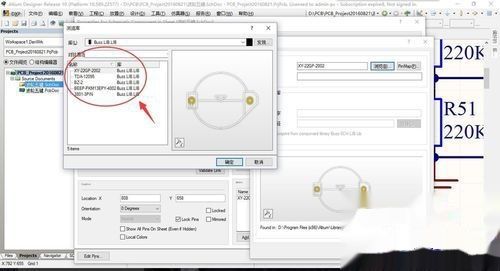
6、随便选择一个不同的封装,单击选择单击“确定”
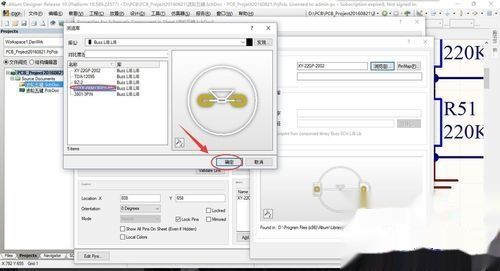
7、设置完成。单击“确定”
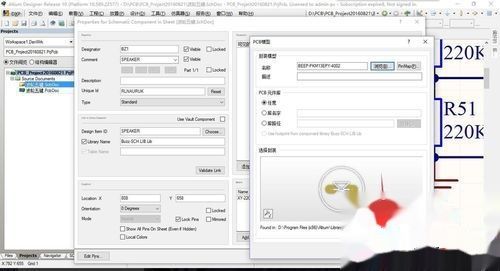
8、单击“OK”完成设置。
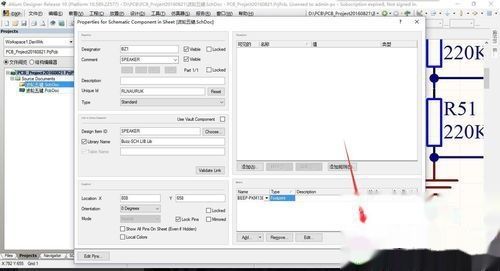
9、封装完成,单击“设计”单击“Update PCB Documet”将封装更新到PCB

10、提示是否更新到PCB,单击“Yes”
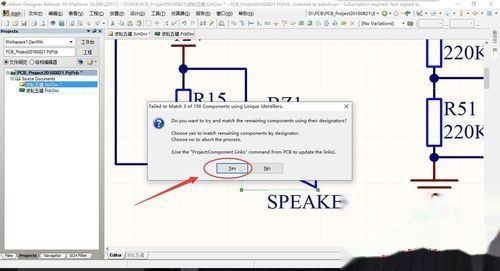
11、单击“执行更改”将原理图导入到PCB
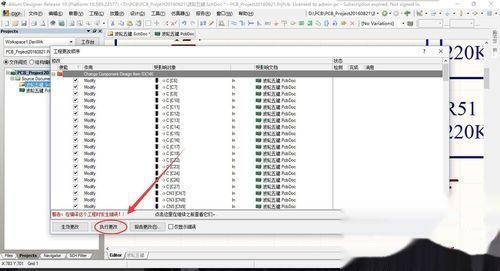
12、现在可以看到蜂鸣器已经被替换成了另一种封装
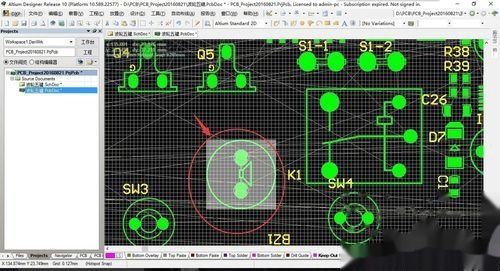
这个如果确保你的原理图没什么问题,选Yes就行。如果不想弹框,如下操作
1. 打开 PCB 文件,并切换到 PCB 文件,点击菜单"Project => Component Links".
2. 在弹出的对话框中,选中对应的两个原理图和PCB元件(如果对应错误,就是你的原理图有错误了),点击">" 按钮,最後点击"Perform Update" 按钮.OK,搞定.追问
选YES的话,就是match remaining components by designator.喔,但是我的designator已经更改了?点YES的话会不会出现什么问题?还有在Component Links里,我增加的元器件哪有对应的PCB元件?最后,为什么要搞这个对应关系?我在原理图增加(删除)的元器件,你在PCB上增加(删除)相应的封装不就完了吗?为什么要搞什么对应?
大神救命啊~~
原理图中的元器件和PCB中的都有唯一的ID号,你动了原理图的器件(复制器件Unique ID也会变),原理图中的ID就变了,和PCB中的不对应了。你可以找你动过的器件把原理图中Unique ID复制到PCB里面就好了。
你可以试试重新建一个PCB,然后导进去就好了。如果PCB已经布局布线,就按上面我回答的方法看下哪个器件的Unique ID变了;
我已经布局了。。。
在原理图中,我增加的元器件有自己的ID号,在PCB中,被我在原理图删去的元器件所对应的封装也有自己的ID号。就是这两部分ID没有对应起来,但是这两部分没有什么关系啊,为什么要对应起来?他把PCB上的封装及ID号删去,再把增加的元器件的封装加载进去不就行了吗?
在PCB中,Project --- Component Links
看看哪个器件的ID不对应,如果你能找到所以不对应的,在PCB上删去,应该就没事了
(1. 打开 PCB 文件,并切换到 PCB 文件,点击菜单"Project => Component Links".(工程》显示差异)2. 在弹出的对话框中,选高级模式,选中对应的两个原理图和PCB元件(如果对应错误,就是你的原理图有错误了),点击确定按钮后,在弹出的对话框中,右击,选中update all in>>PCB documents最後点击"Perform Update" (创建工程变更列表),在弹出的窗口中点击 执行更改,按钮.OK,搞定),还是上面的老师厉害,谢谢!!
版本是altium designer winter 09 参考技术C 看不到图追问
failed to match ....using unique identifier。
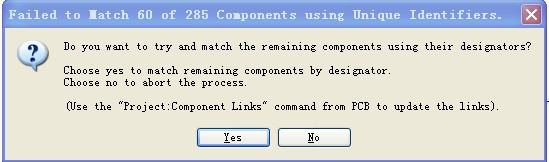
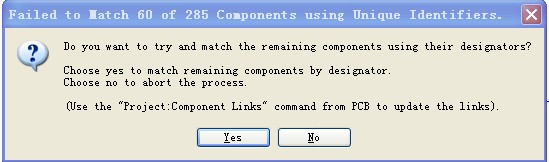
使用 Altium Designer 绘制PCB完整设计流程记录(2021.05.04更新)
前言
做了大半年的毕业设计,陆陆续续也是画了几个板子,有些东西感觉要趁现在记录下来,方便以后某天还想再画板子时查看。
修改日志
| 时间 | 修改内容 |
|---|---|
| 2021.05.04 | 初稿完成 |
文章目录
一、关于AD版本
- 如果电脑内存>8GB,果断AD20暗黑模式
- 如果电脑内存<8GB,果断AD16流畅模式
本系列文章使用的是AD16。
二、原理图库和封装库
首先寻找一个拥有较完整基础元件的库,接着在以后的设计过程中,不断的向该库中添加新的器件。
我将自己所使用的库放到了gitee上,方便管理:https://gitee.com/mculover666/ad-sch-2d-3d-libraries
有需要可直接拿走,顺手点个Star就更好啦~
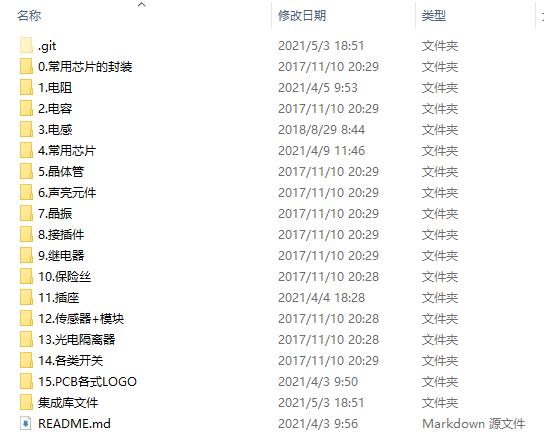
三、绘制原理图
1. 绘制原理图
1.1. 单页原理图
电气连接:用导线或者网络标号(Net Label);
1.2. 多页原理图
电气连接:用页连接符(Port);
绘制总的原理图:Deisgn->Create Sheet Symbol From Sheet or HDL。
2. 编译原理图
作用:检查原理图是否有错误。
在打开原理图的情况下,点击:Project->Compile Documents xxx.SchDoc。
编译信息在Message窗口中显示。
3. 导出网表到PCB
前提:存在一个和原理图同名的.PcbDoc文件。
原理图绘制完成并编译检查无误后,点击:Design->Update CPB Document xxx.PcbDoc。
4. 封装管理器
当需要批量修改元件封装时,可以使用封装管理器:Tools -> Footprint Manager。

四、绘制PCB
1. 设计板子形状
在Mechanical层或者keepout层绘制板子外形,绘制完成后选择所有线(构成一个闭合区域),点击:Design->Board Shape->Define from selected objects。
2. 交叉选择元器件
作用:在原理图/PCB中选中某个器件时,在另一边也会高亮。
在打开原理图的状态下,点击:Tools->Cross Select Mode,开启交叉选择模式。
在打开PCB的状态下,点击:Tools->Cross Select Mode,开启交叉选择模式。
3. 布线(重中之重)
4. DRC
作用:电气规则检查。
规则设置:Design->Rules。
规则检查:Tools->Design Rule Check->Run Design Rule Check。
5. 泪滴
作用:在连接处打泪滴。
打泪滴:Tools->Teardrops。

6. 敷铜
作用:
方式:一般在信号层(Top Layer和Bottom Layer)敷铜,连接到GND。
敷铜:Place->Polygon Pour。

至此,DRC检查无误之后,就可以去白piaoPCB厂商打样啦~
以上是关于Altium designer 修改原理图后更新PCB时,弹出错误如图。请问如何解决?修改原理图时我对元器件重新编号了的主要内容,如果未能解决你的问题,请参考以下文章
使用 Altium Designer 绘制PCB完整设计流程记录(2021.05.04更新)
使用 Altium Designer 绘制PCB完整设计流程记录(2021.05.04更新)